Win10系统一键重装功能怎么使用 Win10系统一键重装功能如何使用
Win10系统的一键重装功能旨在简化操作系统的重新安装过程。通常,这需要使用特定的软件工具,例如装机大师这类的程序。这些工具设计有用户友好的界面,能够自动完成系统文件的下载、分区格式化以及操作系统的安装。那么,怎么使用呢?下面我跟大家分享详细的系统安装过程。

一、所需工具
简单易用的装机软件:在线电脑重装系统软件(点击红字下载)
二、注意事项
1、备份个人文件和文档:这是最基本且重要的步骤,因为重装系统通常涉及对C盘的格式化,这会导致所有相关的重要文件被删除。
2、关闭防火墙和退出杀毒软件:为确保安装过程不受干扰,建议在安装时关闭防火墙和退出杀毒软件。
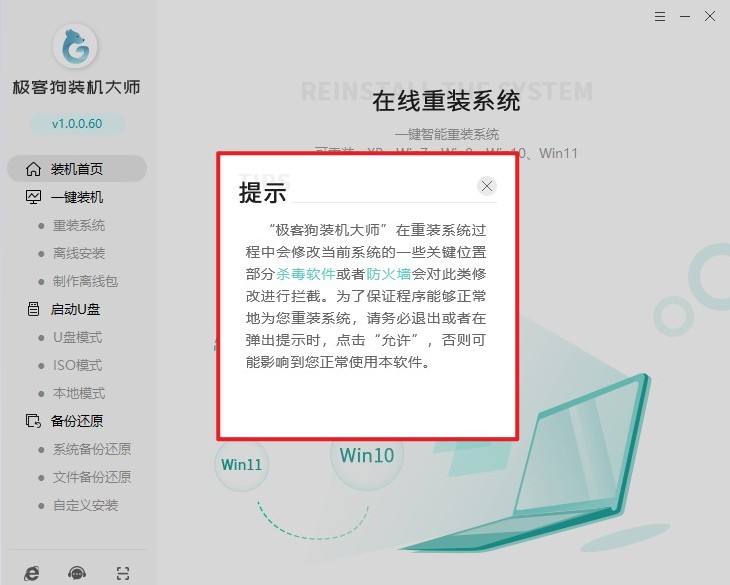
三、重装win10教程
1、重装系统软件安装好后,打开运行。您可以看到各种重装系统功能,直接点击“立即重装”。
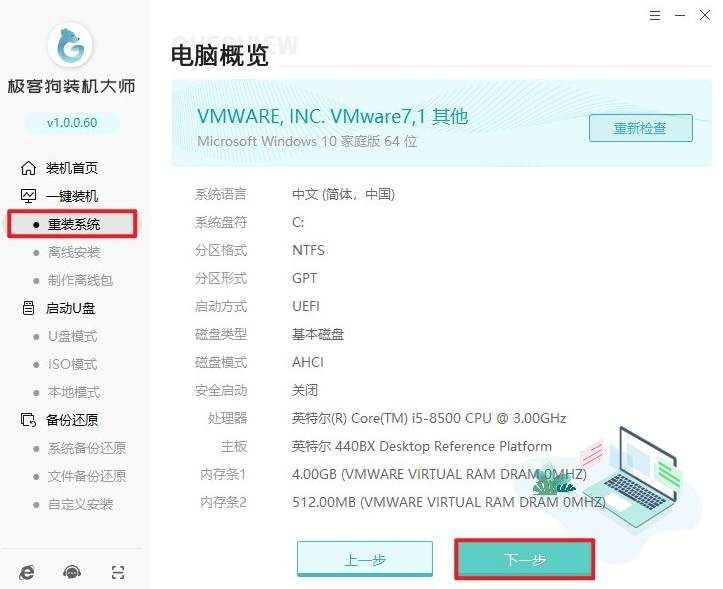
2、这里有包括Windows 7、Windows 10以及Windows 11等系统。我们选择需要安装的Windows 10系统,然后选择所需的版本,例如家庭版或专业版等。
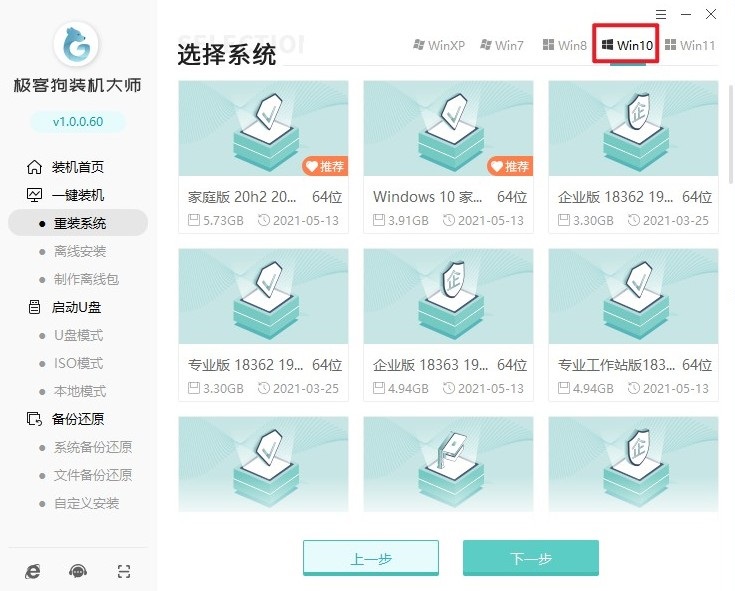
3、选择你觉得有用的软件,装机软件将帮助您安装到新系统里面。
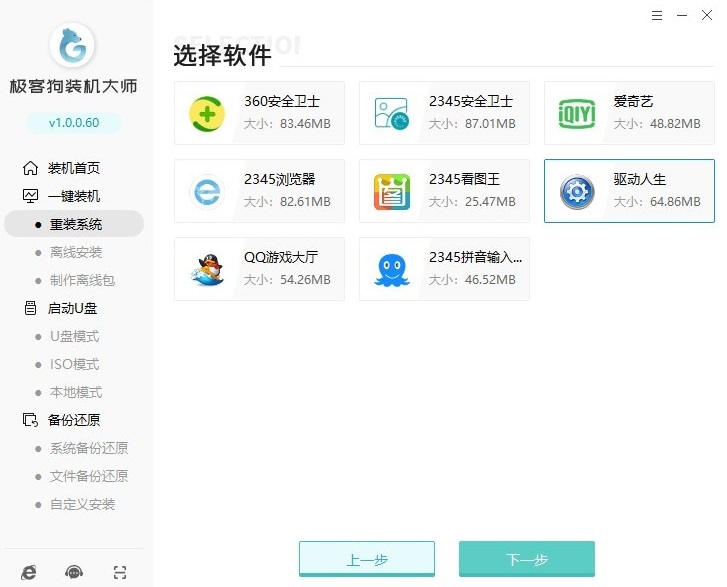
4、在准备重新安装系统之前,备份重要文件是非常重要的步骤,这样可以避免由于格式化导致的数据丢失。在这一步中,您需要备份的文件可能包括桌面文件、办公文档等重要文件。
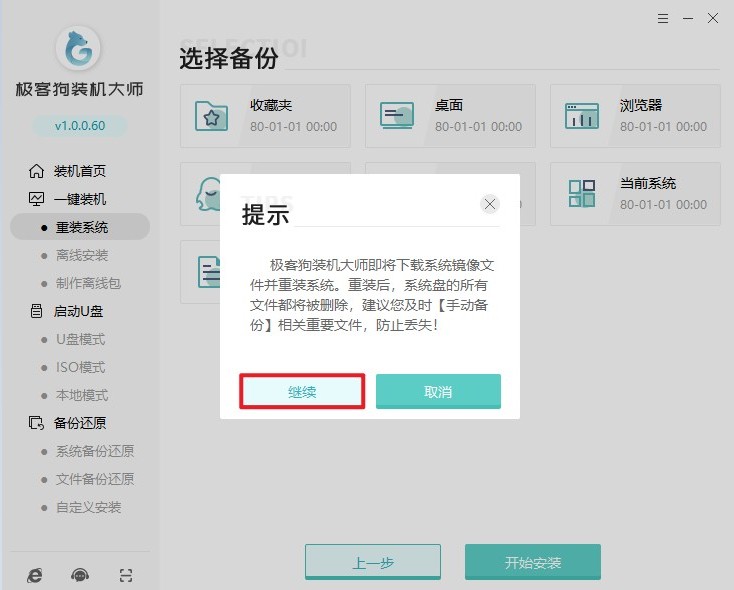
5、开始安装后,软件会自动下载系统资源和备份已选择的文件。
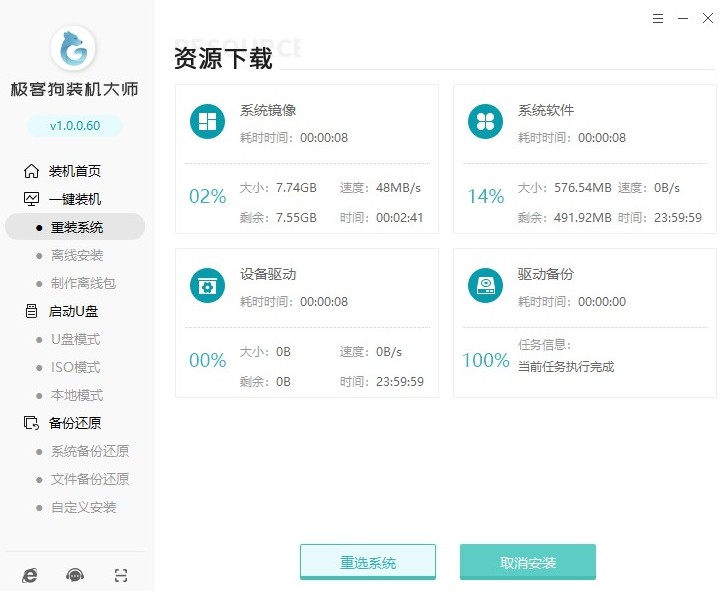
6、稍后软件开始安装部署,完成后进入自动重启10s倒计时。
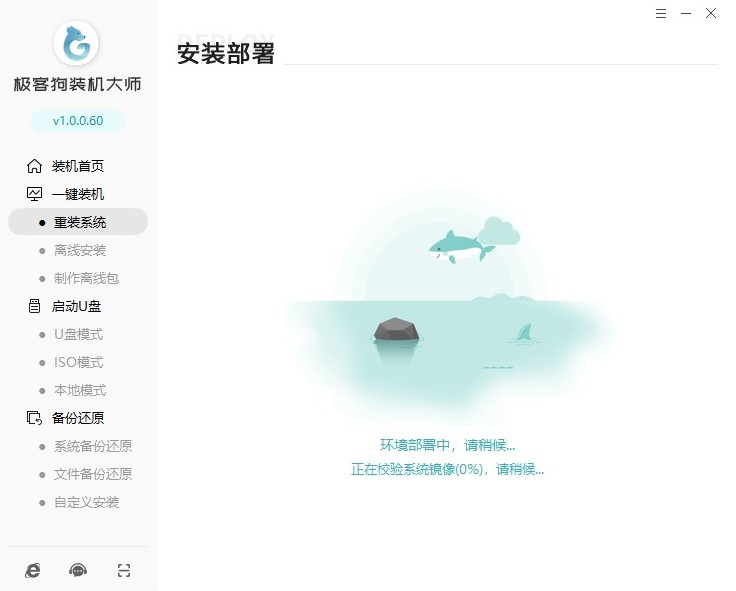
7、注意,在重启时,选择GeekDog PE模式进入。
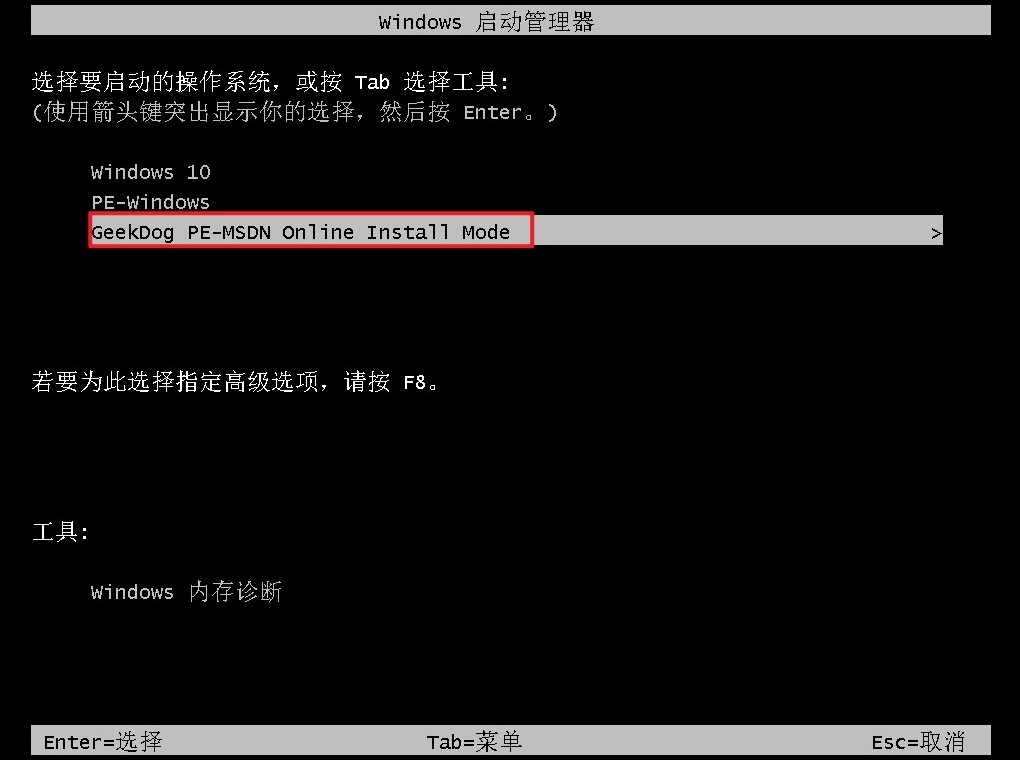
8、进入PE系统后,软件会开始自动安装过程。
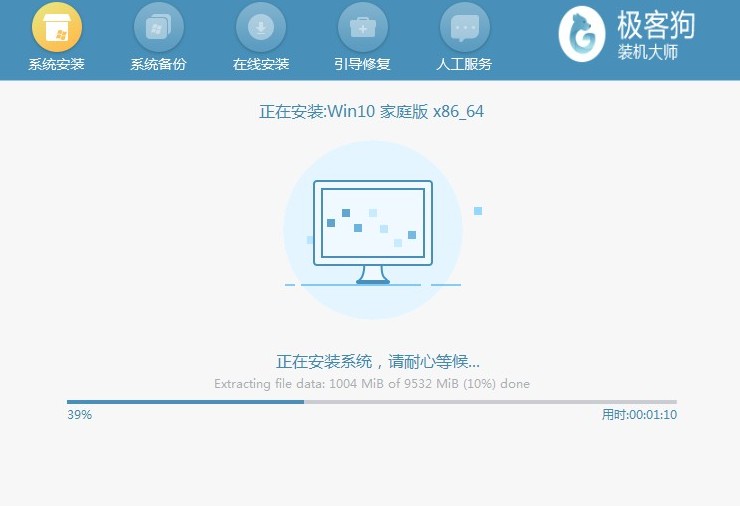
9、系统安装完成后,请根据提示重启电脑,您可以选择进入新安装的Windows 10系统。
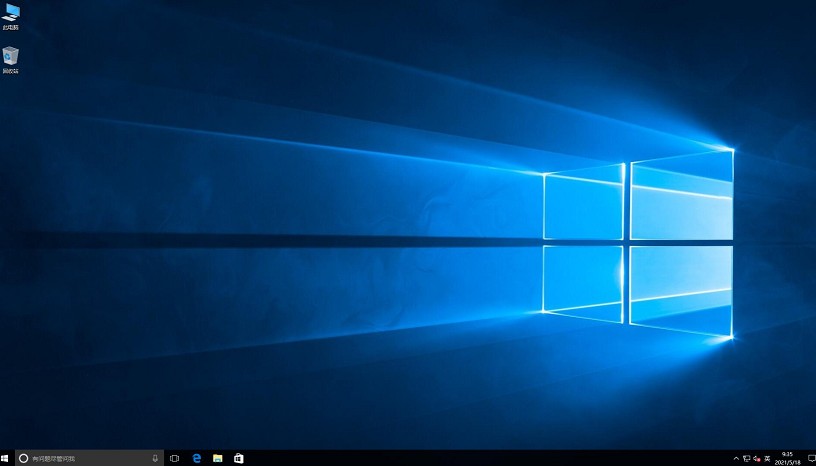
四、电脑常见问题
a、电脑怎么关闭自动更新
1、通过设置关闭:点击开始菜单,选择“设置”(齿轮图标),然后点击“更新和安全”。在“Windows 更新”选项卡下,点击“更改活动时间”或“高级选项”,在这里可以选择将自动更新设置为“暂停”,以暂时停止自动更新。您还可以通过“更改选项”来自定义自动更新的设置。
2、通过组策略关闭:同时按键盘上的【Windows+R】键,调出运行窗口输入“gpedit.msc”,点击【确定】。在本地组策略编辑器中,依次选择:计算机配置 -> 管理模板 -> Windows组件 -> Windows更新 -> 配置自动更新,然后选择禁用。
以上教程讲解了,Win10系统一键重装功能如何使用。一键重装系统软件极大地减少了用户在操作系统安装过程中的手动干预,使得即使是没有太多技术背景的用户也能够轻松地管理和维持他们的电脑系统状态。有重装win10需求的用户赶紧试试吧!
原文链接:https://www.jikegou.net/win10/4193.html 转载请标明
极客狗装机大师,系统重装即刻简单
一键重装,备份还原,安全纯净,兼容所有

